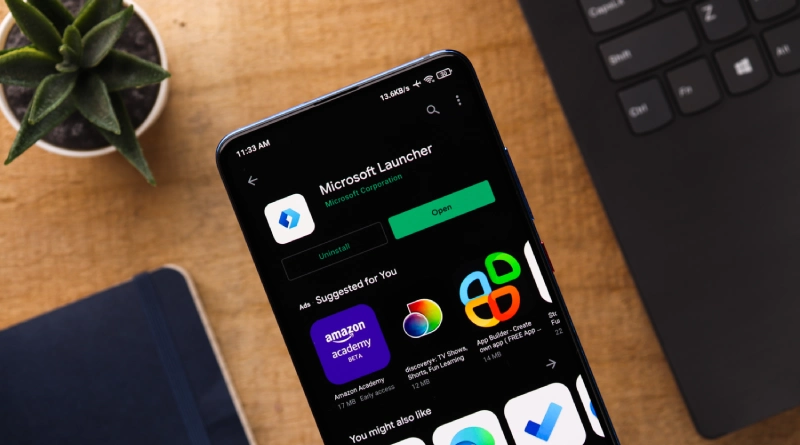Personalizar el celular: guía para customizar tu dispositivo
Personalizar el celular te permite disfrutar de un dispositivo móvil adaptado a tus necesidades. Así que conoce todas las funciones que puedes modificar a gusto y cómo hacerlo según las características de tu teléfono.
Trucos para personalizar el celular y qué tener en cuenta
Si estás estrenando teléfono, o quieres aprender cómo sacarle provecho al que ya tienes, ten en cuenta estos trucos. Te ayudarán a adaptar tu celular a tus intereses y rutina, como si tuvieras un secretario virtual que te acompaña durante todo el día.
Personalizar el celular con fondos de pantalla
Son una de las formas más sencillas y efectivas para customizar tu celular. Puedes utilizar los wallpapers predeterminados que encontrarás en la sección de “ajustes” y “pantalla de tu teléfono”. Otra opción es colocar de fondo una fotografía que hayas tomado con la cámara o desde la biblioteca del móvil.
Un buen fondo de pantalla no solo hace más atractiva la pantalla de inicio de tu celular, también puede ayudarte a mejorar la visibilidad de los widgets que usas todos los días; por ejemplo, el reloj o WhatsApp.
¿Quieres colocar un fondo único que exprese tu personalidad? Descarga una app de fondos de pantalla para iPhone o crea tus propios wallpapers para Android. ¡Anímate a personalizar el celular y dale rienda suelta a tu creatividad!
Widgets
No hay duda de que los widgets te solucionan la vida. Pero ¿qué son? Son todas aquellas apps de fábrica con usos muy prácticos. La mayoría de nosotros las utiliza para actividades cotidianas. Por ejemplo, reloj, ubicación, clima, mapa, correo electrónico, teléfono, contactos, billetera digital, agenda y calculadora.
Uno de los widgets más importantes para tu pantalla de inicio, es la barra de navegación de Google. Te ayuda a realizar búsquedas rápidas en Internet, desde una receta de cocina hasta un meme.
Lo interesante de los widgets es que puedes distribuirlos en el inicio como prefieras. Por ejemplo, en el centro o a los costados, en la parte superior o al pie de tu pantalla. Al momento de personalizar el celular, haz una distribución piloto y luego ve modificándola en función de tus necesidades.
La mayoría de ellos se instalan fácilmente: solo debes mantener pulsada la pantalla con un dedo para que aparezca el panel de selección. Elige tu widget favorito ¡y listo!
Lanzadores para personalizar el celular
Tal vez no lo sabías, pero todo smartphone que se lanza al mercado viene con un launcher instalado de fábrica. Un lanzador es el diseño de escritorio de la pantalla principal de tu celular, que sirve como punto de partida para terminar de configurar las apps instaladas.
Tanto Android como iPhone cuentan con lanzadores propios de código abierto, que cada fabricante puede modificar para personalizar el celular con la estética de la marca. Google, Xiaomi y Microsoft son algunas de las grandes empresas que han diseñado launchers para mejorar tu experiencia de usuario.
Todos los lanzadores cuentan con 3 elementos básicos. Y partir de ellos puedes modificar diferentes aspectos de tu celular; por ejemplo:
- Escritorio: es la pantalla principal, que incluye los accesos directos de tu celular y los widgets instalados de fábrica.
- Cajón de aplicaciones: es el listado completo de aplicaciones disponibles para el usuario. Este cajón muestra las apps del escritorio, pero también las que se encuentran por fuera. Te permite ordenarlas alfabéticamente o siguiendo un criterio personalizado. Así que, pulsando sobre los widgets y accesos puedes arrastrarlos hasta el lugar deseado.
- Dock (barra inferior): son las apps más importantes y de uso frecuente, que normalmente permanecen ancladas a la pantalla principal de tu dispositivo. No se mueven, aunque vayas cambiando de cajón; por ejemplo, el ícono de llamada.
Cómo personalizarcon íconos
Los íconos son pequeñas figuras que te indican la función de una aplicación. Por un lado, está el sobre, que representa el correo electrónico; por otro lado, el ícono de una persona, tu lista de contactos. ¿Sabías que puedes modificar el aspecto de estos dibujos para darle una capa extra de personalización a tu celular? Hay dos formas de hacerlo:
- De forma nativa: algunas marcas de celular incluyen launchers con capas extra de personalización, que te permiten modificar los íconos y temas desde los ajustes del móvil. Ingresa a esta sección y busca una app con el nombre de “tema” o similar. Allí encontrarás un listado predeterminado de íconos para renovar tu celular.
- Descargando un paquete de íconos: en tu tienda de aplicaciones busca un pack de íconos para Android o IOS (según tu sistema operativo). Luego, descárgalo y ábrelo para ver todas las opciones. Encontrarás muchísimas figuras divertidas para darle un aire nuevo a las apps que más utilizas.
Ten en cuenta que no todos los modelos de celular son compatibles con nuevas capas de personalización. Así, antes de agregar un nuevo pack de íconos, verifica la información de la app para hacer posible su descarga e instalación.

Tonos de llamada para personalizar el celular
Este es uno de los trucos más simples, pero más efectivos para customizar tu teléfono. Disfruta de escuchar tu canción favorita cada vez que recibes una llamada, modificando el tono según tu sistema operativo. Sigue estas instrucciones para probar el listado de tonos nativos de tu celular y cambiarlos a gusto:
- Android: dirígete a Ajustes > Sonido y vibración > Tono de llamada.
- IOS: ve a Configuración > Sonidos y vibración > Tono de llamada.
Además de los tonos de llamada incluidos de fábrica, puedes colocar una canción desde Spotify o descargar nuevos tonos para usar en distintas ocasiones: cuando te llaman, como alarma o para mensajería. Por ejemplo, descarga tonos de llamada para celular desde Google Play Store.
Notificaciones para personalizar el celular
Las notificaciones son todas las alertas y avisos que emite tu móvil ante un nuevo evento: por ejemplo, cuando te llega un mensaje de texto o un mail, te están llamando o hay actualizaciones disponibles en alguna app. Incluso, si tienes instalada algún marketplace, puedes recibir descuentos y promociones exclusivas.
Ahora bien, es clave aprender a personalizar estas notificaciones para consultar tu celular en el momento y de la manera ideales para ti. Puedes modificar diferentes aspectos:
- Sonido de la notificación.
- Volumen y duración del timbre.
- Vibración incluida o no incluida.
- Alertas luminosas (incluidas solo en algunos modelos de celular).
Un detalle interesante que tener en cuenta es el modo “no molestar”, el cual silencia las alertas de notificaciones mientras se encuentra activado. De esta forma, evitas que te interrumpan cuando quieres mantener el foco en tareas importantes.
¿Cómo adaptar las notificaciones de tu dispositivo para sacarles provecho? Sigue estos pasos según el sistema operativo del teléfono:
- Android: ve a Ajustes > Notificaciones. ¿Un dato útil? En las últimas versiones de Android todas las aplicaciones necesitan tu permiso para mostrarte sus notificaciones.
- IOS: pulsa sobre Ajustes > Notificaciones. En dispositivos IOS puedes elegir ver tus alertas en forma de lista, agrupadas en pilas según la app, o ver únicamente el número de notificaciones.
Cómo personalizar el celular con tus apps favoritas
¿Buscas sacarle provecho a tu dispositivo y disfrutar al máximo de tu rutina? Descubre cómo personalizar el celular y manejar tus aplicaciones favoritas de forma inteligente con estos tips:
Tips para realizarlo
Ten presente esto:
- Instala las actualizaciones: son mejoras de software que hacen más modernas, rápidas y livianas las aplicaciones que usas todos los días. Presta atención a las notificaciones de tu teléfono y acepta los permisos para instalarlas.
- Activa los permisos necesarios para personalizar el celular: esto es clave para que tus apps funcionen de forma eficiente. Por ejemplo, activa la geolocalización para usar Google Maps. Para escanear códigos QR permite el acceso de la aplicación a la cámara.
- Explora nuevas apps de inteligencia artificial para crear imágenes, chatear o escribir textos. Son grandes herramientas para ayudarte a cumplir tareas de la vida cotidiana. Incluso, la mayoría de las aplicaciones bancarias o apps que manejan datos sensibles solicitan verificación con IA.
- Siempre coloca en la pantalla de inicio las aplicaciones que más utilizas para acceder a ellas rápidamente. También puedes “esconder” en un panel secundario algunas apps poco frecuentes o que desees usar menos, como, por ejemplo, tus redes sociales.
- Anímate a descubrir nuevas apps para personalizar el celular y disfrutar de tus intereses: aplicaciones para ver fútbol, apps de citas para conocer gente, apps para cocinar, hacer ejercicio, escuchar música y mucho más. ¡Hay todo un mundo por descubrir y opciones para todos los gustos!
- Presta atención al consumo de memoria de las diferentes aplicaciones y cuánto tardan en ejecutarse. Es importante que no ralenticen tu dispositivo. Muchas aplicaciones permiten descargar una versión “Lite”, la cual consume menos datos de tu celular.
- Siempre que instales una app tómate un tiempo para explorar todas sus características. Incluso, las aplicaciones que usas siempre pueden incluir funciones nuevas; por ejemplo, los canales de WhatsApp en tu aplicación de mensajería favorita.
¿Quieres aprovechar al máximo tu dispositivo? Aplica estas recomendaciones para personalizar el celular y conviértelo en tu aliado de todos los días.
Bibliografìas
- Bellucci, M. (2023, 17 de mayo). Cómo darle vida al celular: trucos y secretos para personalizar Android a tu gusto y necesidad. Clarín.
- Infobae. (2021, 28 de diciembre). Las 6 recomendaciones para personalizar gratis su dispositivo. Android.